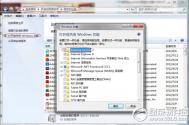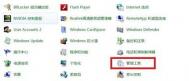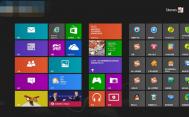在Win7中不能删除文件夹的解决方法
随着电脑的使用年龄增长,电脑中的浏览器缓存、无用的文件夹等越来越多,如果不加清理,能够使用的内存越来越少,就会导致运行速度越来越慢,浏览器的缓存还能够依靠清理软件来删除,但是文件夹就只能通过手动删除,一旦不能删除文件夹,就无法清理内存。最近就有用户抱怨Win7中不能删除文件夹,总是提示文件被占用,很是让人心烦。所以有没有什么方法能够解决这个问题呢?答案是肯定的,下面就和图老师小编一起看看吧。
在Win7中不能删除文件夹的应对措施
(本文来源于图老师网站,更多请访问http://m.tulaoshi.com)1.首先单击开始菜单,然后找到开始菜单下的搜索窗口,在搜索窗口中输入资源监视器,然后在搜索结果中单击找到的资源监视器。

2.在打开的资源监视器窗口中,将界面切换到CPU这一栏中,然后在下面的关联的句柄这里输入无法关闭的文件的名称。
3.之后便可以在下面的搜索结果中找到正在运行的与该文件相关的选项了,直接将正在运行的选项结束掉,之后文件就可以正常的关闭了。
我们只要根据上面的方法步骤就能解决这个问题了,有同样麻烦的用户就来学习一下,自己动手解决问题吧。
判断Win7笔记本配置性能的评判方法
现在大家都喜欢自己组装电脑,或者去购买人家已经组装好的电脑,这样就可以根据自己的要求来配置电脑,还是个不错的选择,因为电脑的配置是直接关系到电脑的运行速度的,如果电脑的配置比较低的话,无疑是会对电脑的运行产生影响,比如说电tulaoshi.com脑处理器的运行、内存的运行等等,都能直观的反应笔记本的配置情况。下面图老师小编介绍一个方法,可以帮助大家查看电脑的配置情况,怎么判断Win7笔记本配置性能到底好不好,一起跟随图老师小编来看看吧!
判断Win7笔记本配置性能的评判方法
1、我们在电脑的桌面看到有一个计算机的图标,大家把鼠标放上去点击右键,就可以看到栏目中有一个属性选项,这个时候我们就点击打开它,在窗口中选择点击打开 要求Tulaoshi.com刷新Windows体验指数这个功能;

2、那么在电脑的评分窗口上,我们点击立即刷新这个选项,然后电脑就开是进入性能检测步骤了,这个时候大家只需要等待就可以了。
3、等到我们的电脑检查完毕以后,我们只需要看看电脑的分数是高还是低,高的话就是电脑好。
我们可以根据win7系统的体检指数来大概了解电脑的配置情况,这个指数也只是个参考的价值,不能全面代表,但是我们可以根据这个指数来提高电脑优化,对电脑很有好处哦!
Win7计算机中如何隐藏界面菜单栏?
对于大多数电脑用户而言都是非专业的从事计算机行业的,对于计算机界面,除非去图老师编辑文件夹,我想我们打开他的机会都不多,其中:查看→映射网络驱动器、断开网络驱动器、打开同步中心,这些我们甚至不知道是什么,又怎么会使用?如果偶然点错,在输入一些错误的东西,可能就为严重影响电脑出现,导致无法正常使用电脑。所以为了我们避免点错不该点的选项,我们就来学习一下如何隐藏Win7计算机界面菜单栏。
1、在计算机的菜单栏中,点击工具选项,然后在打开的工具下拉菜单中选择文件夹选项。然后在文件夹选项窗口中,可以看到所能设置的一些系统功能。

2、将窗口切换到查看标签页中,然后在高级设置下面找到始终显示菜单项,然后将前面复选框的勾取消掉,然后点击最下面的应用和确定按钮,即可完成该设置。

3、再回到计算机界面中,可以看到里面的菜单栏被我们给隐藏起来。

如果你从事计算机行业,并对计算机界面的菜单项有用处,就可以不用看,但对于那些菜鸟级电脑用户,还是学习一下,隐藏起来,反正也不会影响你正常使用电脑。
win7系统下无法显示图片缩略图怎么办
大家都知道,自从win7开始有个缩略图功能,只要鼠标移到文件夹上面,就会出现各个图片的缩略图,这为大家带来了很多的便利,我们想要找一个图片的时候,无需逐一打开查找,只要通过缩略图就可以找到了,所以说win7系统中的缩略图功能还是很有实用性的,所以一直延续到win10系统中。但是最近有win7旗舰版电脑的用户反映说,缩略图打不开了,图片无法显示,这该怎么办呢?这种问题会影响我们正常的工作效率,下面图老师小编教大家win7旗舰版电脑中的图片不显示缩略图怎么办?
win7系统下无法显示图片缩略图的解决方法
(本文来源于图老师网站,更多请访问http://m.tulaoshi.com)1.首先,我们需要返回到win7旗舰版系统的桌面位置,之后,我们找到桌面的计算机图标然后右键点击,选择下滑菜单中的属性选项。
2.在弹出来的窗口中,我们点击左侧菜单中的高级系统设置,然后在新出现的系统属性窗口中,我们将界面切换到高级这一栏中,点击性能后面的设置按钮。

3.在打开的性能选项窗口中,我们点击视觉效果这一栏中的自定义,然后在下面的列表中找到显示缩略图,而不是显示图标这一项,并将其勾选,设置好之后,我们点击确定保存就可以了。
这个问题的解决方法还是简单的,只要简单的三步就可以了,上述图老师小编介绍的这个设置方法大家可以根据自己的想法来设定,赶快试试吧!
win7系统关闭错误提示报告窗口的方法
现在我们的电脑只要出现了一点故障,系统就会自动弹出错误报告,这其实本质上是好事,因为可以提醒我们电脑发生了问题,但是只要一出现问题电脑就会跳出提示,会妨碍我们正常的使用,而且有些原本的操作也会被迫中断,对我们的工作是很有影响的,而且有些问题根本不是什么大问题,没必要处理的,有没有什么办法可以将这样的提示彻底取消呢?下面图老师小编就教大家如何将win7旗舰版电脑的错误提示报告关闭掉?
win7系统关闭错误提示报告窗口的方法
1.其实,在咱们的win7旗舰版系统中,咱们要实现错误提示报告窗口的屏蔽,可以在注册表中实现。首先,咱们同时按下win7旗舰版电脑键盘上的win+R快捷键打开电脑的运行窗口,在打开的运行窗口中,咱们输入regedit并单击回车,这样就可以打开win7旗舰版电脑的注册表编辑器窗口了。

2.在打开的注册表窗口中,咱们依次展开左侧菜单中的HKEY_CURRENT_USERSoftwareMicrosoftWindowsWindows Error Reporting 项,然后在右侧窗口中找到 DontshowUI 值,双击后打开将数值由0更改为1,最后点击确定保存即可。
虽然以上的方法可以彻底关闭电脑跳出的错误提示,对我们的工作产生了便利,但是我们关闭了这样的功能还是有危险的,有错误我们无法得知了,所以我们关闭的时候要谨慎,以防造成不必要的威胁。